因为之前theano更新默认后端改为tensorflow,怎么该后端都不行,就试试caffe吧
参考了这两篇博客,安装也不难。
caffe学习(1):多平台下安装配置Caffe - fish的专栏 - 博客频道 - CSDN.NET
Windows下caffe安装详解(cpu+gpu+matcaffe+pycaffe) - 博客频道 - CSDN.NET
下面是一个简易的步骤和注意事项:
步骤
- 安装VS2013旗舰版(至少是2013版的)
- 下载cuda7.5,默认安装
- 下载cudnn(version4或version),把解压的
bin、include、lib拷贝到C:\Program Files\NVIDIA GPU Computing Toolkit\CUDA\v7.5,然后选择全部覆盖。 - 从git(点我下载)上下载caffe,解压到任意根目录下,我放D盘,也就是D:\caffe-windows
- 更改编译的配置文件:到D:\caffe-windows\windows目录下,把
CommonSettings.props.example最后的.example删掉,也就是变为CommonSettings.props,然后用VS打开,根据需要更改true或者flase,以及修改python路径、修改显卡架构
如下图是我的改完以后的配置文件
其中<CpuOnlyBuild>false</CpuOnlyBuild>里的false就是说不仅仅用cpu,意思就是也要用显卡。
<UseCuDNN>true</UseCuDNN>表示用cudnn加速。注意:caffe只支持cudnn 3或者4版本
<CudaVersion>7.5</CudaVersion>使用cuda的版本是7.5
依次类推
因为我要编译pycaffe,所以后面还有python路径要修改,matlba如果需要的话也需要改路径
<PropertyGroup Condition="'$(PythonSupport)'=='true'">
<PythonDir>C:\Anaconda2\</PythonDir>
C:\Anaconda2是我的python路径。 - 这个配置文件改完后保存关掉。打开D:\caffe-windows\windows目录下的caffe.sln。
- 先把编译模式改为
Release,x64 - 再右键
libcaffe,生成,等待,没有错误的话继续,有的话在后面看解决办法。 - 再右键整个项目,生成。如下图
如果没有什么意外,等十几分钟最后输出false :0个。编译就成功了。 - 编译结束后最好改一下运行的选项。
方法:右键解决方案->属性->通用属性->启动项目->当前选定内容,然后保存。
如果遇到错误,无非就是:
- 没有生成object文件的错误,双击该错误,点击确定,然后保存即可。
- 出现无法打开libcaffe.lib的错误,编译生成libcaffe,再编译整个解决方案。(按照上面我说的步骤,这个错误应该是不会出现的)
- 如果是”windos.h“错误,把VS重装吧,最好VS2013旗舰版
最后,在caffe项目下,双击caffe.cpp,运行,出现下图就可以了。
编译生成的文件和caffe.exe在D:\caffe-windows\Build\x64\Release下。把这个路径加入系统变量Path中就可以在控制台用caffe了。
运行caffe方式:
控制台下cd到D:\caffe-master,下
输入caffe train –solver=.\examples\mnist\lenet_solver.prototxt 即可运行。










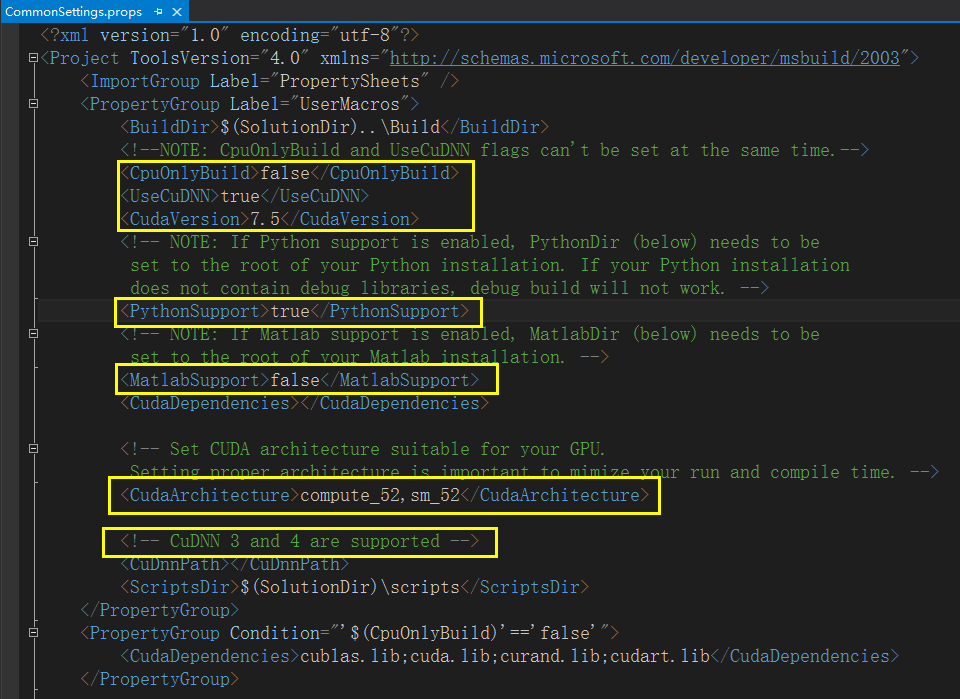

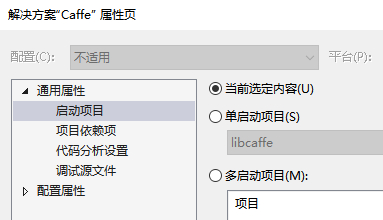
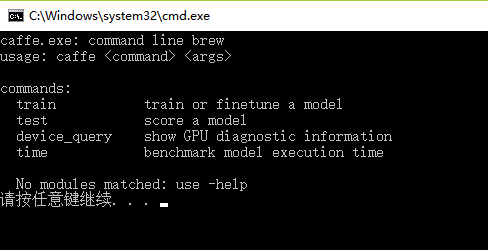














 8208
8208

 被折叠的 条评论
为什么被折叠?
被折叠的 条评论
为什么被折叠?








